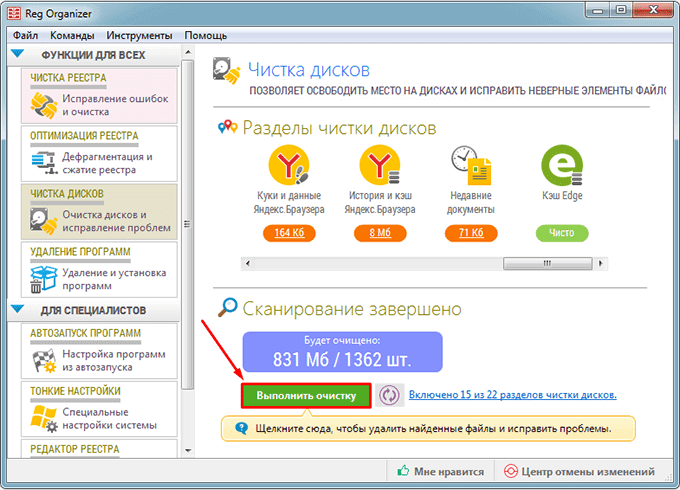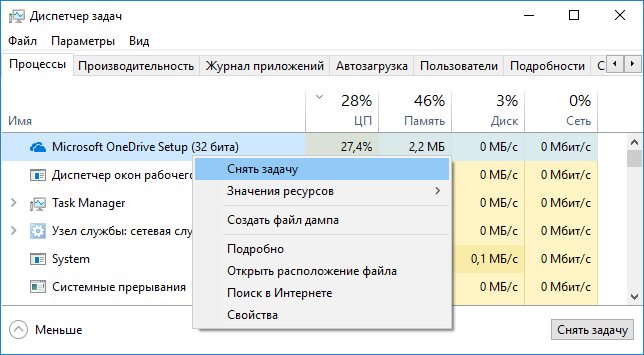Переустановите OneDrive
Переустановка Microsoft OneDrive может иногда устранить проблемы с синхронизацией и сбросить все параметрыOneDrive. OneDrive будет выполнять полную синхронизацию после повторной установки.
Удаление OneDrive не приведет к потере данных. OneDrive папка будет остановлена, но все файлы и данные, которые вы находились в OneDrive, будут доступны при входе в службу на OneDrive.com.
Повторная установка OneDrive для Windows
Приложение OneDrive входит в состав Windows 8.1 и Windows RT 8.1, поэтому удалить его невозможно. Однако OneDrive можно удалить в Windows 7, Windows Vista и в некоторых версиях Windows 10.
Нажмите кнопку Пуск , введите в поле поиска текст программы , а затем выберите пункт Установка и удаление программ ( Добавить программы в Windows 7).
В разделе приложения & компоненты ( программы и компоненты в Windows 7) найдите и выберите Microsoft OneDrive.
Microsoft OneDrive — это приложение для резервного копирования и синхронизации, доступное для скачивания с веб-сайта OneDrive.
OneDrive от корпорации Майкрософт — это приложение, доступное в магазине Microsoft Store, позволяющее просматривать ваше хранилище OneDrive. У вас может быть установлено одно или оба приложения (это нормально), но обратите внимание, что приложение из магазина Microsoft Store не поддерживает резервное копирование и синхронизацию файлов.
Нажмите кнопку Удалить. При появлении запроса на ввод пароля администратора или подтверждение введите пароль или подтвердите выполняемое действие.
Если вам требуется выполнять резервное копирование и синхронизацию файлов, скачайте приложение Microsoft OneDrive с веб-сайта.
Совет: Если вам нужно только просматривать OneDrive, скачайте приложение OneDrive из Microsoft Store. Если вы не знаете, какое приложение нужно установить, читайте, какое приложение требуется?
Откройте загруженный файл и следуйте инструкциям, чтобы войти и начать работу.
Если вы выбрали вариант синхронизации только некоторых папок перед сбросом, вам потребуется выполнить эти действия еще раз после завершения синхронизации. Дополнительные сведения см. в статье Выбор папок OneDrive для синхронизации с компьютером.
ДляOneDrive рабочих и учебных папок вам потребуется выполнить это действие.
ПереустановкаOneDrive для Mac
Просто перетащите OneDrive приложение в корзину.
Откройте загруженный файл и следуйте инструкциям, чтобы войти и начать работу.
Если вы выбрали вариант синхронизации только некоторых папок перед сбросом, вам потребуется выполнить эти действия еще раз после завершения синхронизации. Дополнительные сведения см. в статье Выбор папок OneDrive для синхронизации с компьютером.
Для OneDrive рабочих и учебных папок вам потребуется выполнить это действие.
Повторная установкаOneDrive для Android
Коснитесь пункта Управление приложениями (если они указаны).
Найдите и выберите OneDrive.
Нажмите кнопку Удалить или Отключить.
Переустановите или обновите приложение из Google Play.
Повторная установкаOneDrive для iOS
Лучший способ сбросить приложение для удаления и повторной установки.
Удалите приложение OneDrive, нажав и удерживая значок OneDrive приложения. Коснитесь значка » X» в углу и подтвердите удаление сообщения.
Выполняйте «мягкую перегрузку», одновременно нажав и удерживая кнопку » спящий режим » и «выход», и » Главная » в течение не менее 10 секунд, пока не появится логотип Apple. После этого отпустите обе кнопки.
Переустановите приложение OneDrive из App Store.
К сожалению, не удается удалить OneDrive с Windows 10 phones.
Дополнительные сведения
Справка в Интернете
См. другие страницы справки по OneDrive и OneDrive для работы и учебы.
Для мобильного приложения OneDrive см. Устранение неполадок мобильного приложения OneDrive.
Поддержка по электронной почте
Если вам нужна помощь, встряхните мобильное устройство, когда на нем открыто приложение OneDrive, или отправьте сообщение группе поддержки OneDrive по электронной почте. Чтобы обратиться в службу поддержки OneDrive, на ПК с Windows или компьютере Mac щелкните значок OneDrive в области уведомлений либо строке меню, а затем выберите Другое > Отправить отзыв > Мне кое-что не нравится.
Советы
Если вы укажете свое местоположение, мы, скорее всего, сможем устранить проблему быстрее.
Все работает? Если вы обратились к нам и OneDrive снова работает, сообщите нам, ответив на электронное письмо, которое мы вам отправили.
Примечание: Эта страница переведена автоматически, поэтому ее текст может содержать неточности и грамматические ошибки. Для нас важно, чтобы эта статья была вам полезна. Была ли информация полезной? Для удобства также приводим ссылку на оригинал (на английском языке).
Скачать OneDrive
OneDrive — что это за программа?
OneDrive (ранее SkyDrive) — программа для облачного хранения данных от Microsoft, наподобие Google Drive или Яндекс Диск. С помощью нее вы сможете легко хранить и обмениваться фотографиями, видео, документами и многим другим с помощью интернета.
Когда вы загружаете файлы или папки со своего мобильного устройства или компьютера в OneDrive, вы можете получить к ним доступ, находясь на другом своем ПК, планшете или телефоне — все устройства синхронизируются между собой. Для этого нужно лишь скачать OneDrive для Windows 7, 10 или другой операционной системы и авторизоваться в нем.
У приложения OneDrive есть и мобильная версия, которую поддерживают все современные смартфоны на базе Android, iOS и Windows Phone.
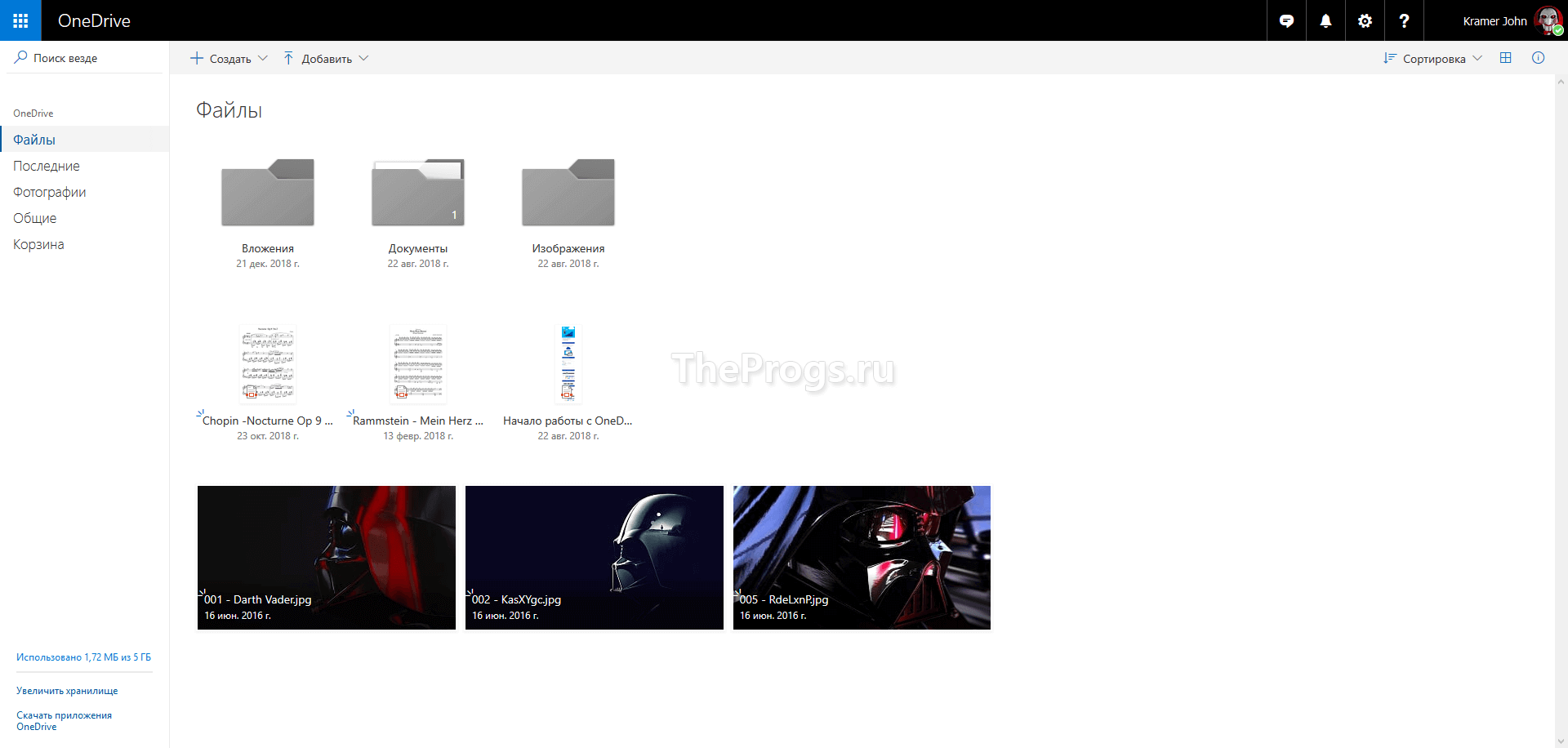
Ключевые особенности
Единое место для хранения всего
Легко храните и обменивайтесь фотографиями, видео, документами и многим другим — где угодно, на любом устройстве, бесплатно. Плюс получите 15 ГБ в облаке при регистрации.
Единое место для хранения медиа-файлов
Храните ваши любимые фотографии и видео в безопасности, даже если с вашим устройством что-то случилось. Заработайте дополнительные 3 ГБ для хранения, когда вы активируете резервное копирование камеры, чтобы автоматически сохранять фотографии. Их легко просматривать в любое время на любом устройстве, только скачав One Drive. Пригласите друга и вы оба получите 500+ МБ. Пригласите до 10 друзей — 5 ГБ.
Единое место для хранения всех документов
OneDrive работает с Microsoft Office или другим офисным пакетом, поэтому вы легко можете создавать, редактировать и обмениваться документами. Сохраните свои документы в OneDrive и получите доступ к ним в любое время.
Единое место для всех вещей, которыми вы делитесь
Делитесь файлами или целыми папками, такими как фотоальбомы, ничего не прикрепляя. Отправьте электронное письмо со ссылкой только на то, чем вы делитесь, а все остальное в вашем OneDrive останется конфиденциальным.
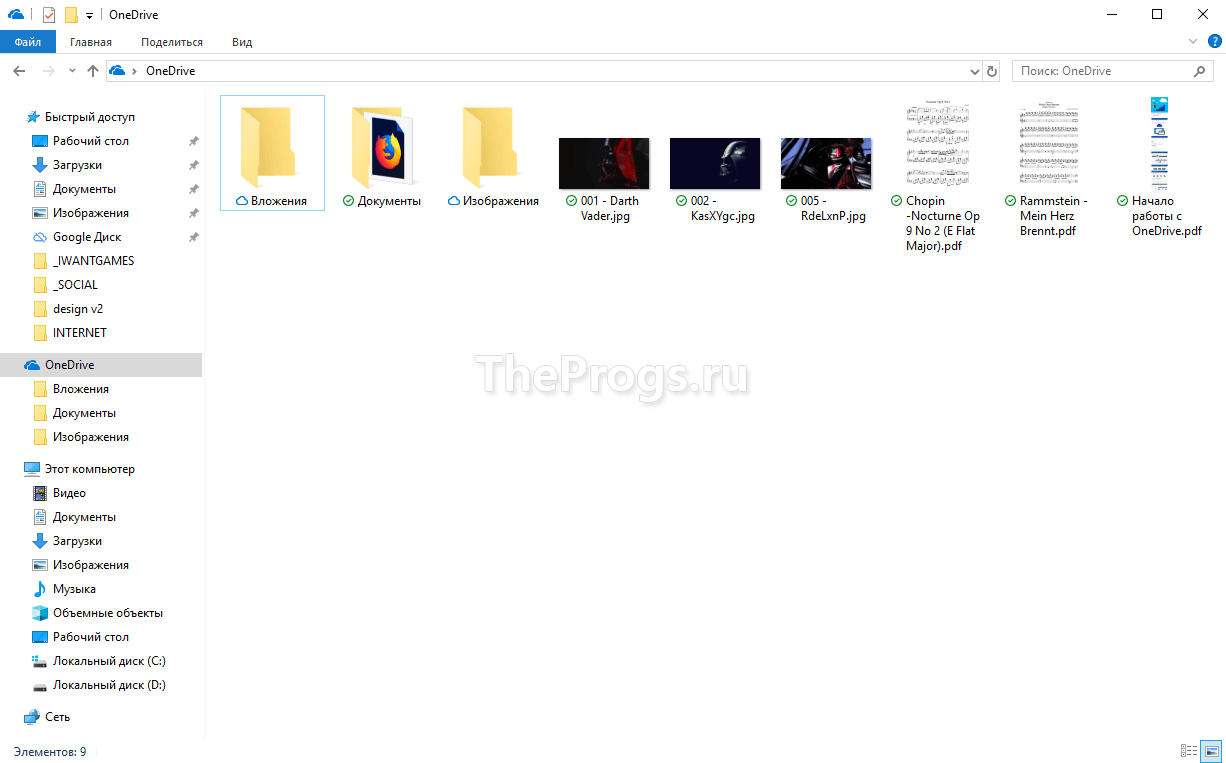
Итог — OneDrive для всего в вашей жизни
Microsoft OneDrive — отличное и бесплатное облачное хранилище, которое предоставит вам виртуальное хранилище в интернете. Храните и делитесь своими любимыми фотографиями, видео, документами, файлами и многим другим на OneDrive.
Скачать бесплатно OneDrive для Windows 7, 10 и других ОС с официального сайта можно ниже.
Инструкция по обновлению OneDrive на Windows 10
Очень часто пользователи Windows 10 сталкиваются с различными проблемами при обновлении приложения OneDrive. Это специализированное приложение для синхронизации данных с хранилищем Microsoft. Пик неполадок с данной программой был замечен в июле 2017 года. На официальном форуме пользователи оставили большое количество жалоб на работу утилиты и попытки провести процедуру обновления.
В данной статье мы разберем основные причины возникновения данной неполадки, как ее исправить и поможем вам обновить OneDrive до последней версии на Windows 10.
Причины возникновения
По словам представителей Microsoft, возникшие летом 2017 года неполадки с обновление программы были связаны с неудачным обновлением ОС Виндовс 10, то есть, появились по вине компании. Однако специалистам удалось достаточно быстро идентифицировать проблему, и всего в течение 3-х недель они выпустили необходимый пакет обновлений и устранили возникшую дисфункцию.
В основном проблема появлялась при попытках системы провести обновление OneDrive. В «Диспетчере задач» образовывался процесс «Microsoft OneDrive Setup», и он мог потреблять порядка 60% ресурсов процессора. Такое состояние можно было наблюдать достаточно длительное время, в результате чего система зависала и тормозила, что без сомнений раздражало пользователей и вызывало недовольство.
На сегодняшний день решение проблемы найдено и пик уже пройден, однако если у вас возникли неполадки с обновлением программы, то рекомендуем ознакомиться с нижеприведенными способами и воспользоваться любым из них. Каждый из методов является полностью рабочим и эффективным, благодаря чему вы сможете быстро нормализировать работу своего компьютера.
Программа Reg Organizer
В определенных ситуациях, вы можете столкнуться с ошибкой при обновлении OneDrive. Зачастую она появляется из-за захламленности системного диска различного рода цифровым мусором (временные файлы, переполненный кэш, хвосты от удаленных программ и прочее.). Это связано с тем, что остаточные файлы не позволяют завершаться некоторым процессам на компьютере, способствуют появлению различных ошибок.
В таком случае может помочь обычная очистка операционной системы:
- Загружаем утилиту с офиц. сайта или прочего проверенного ресурса.
- Устанавливаем на компьютер и запускаем.
- В меню слева заходим в раздел «Чистка дисков» и сразу же нажимаем кнопку «Сканировать». Запустится поиск системного мусора.
- После окончания поиска, нажимаем кнопку «Выполнить очистку».
- Далее заходим в раздел «Чистка реестра», после чего запустится автоматическое сканирование.
- После окончания проверки, утилита предложит исправить все найденные ошибки.
- Перезагружаем компьютер.
Этот простой, но эффективный метод, который не только даст желаемый результат, но и поможет очистить ПК от мусора. Однако он может не сработать в тех случаях, когда проблема находится совершенно в другом, о чем мы поговорим ниже.
Переустанавливаем клиент
Если первый способ не помог, и вам по-прежнему не удается автоматически обновить программу OneDrive, то, как вариант, можно попробовать установить актуальную версию клиента синхронизации ручным способом:
- Заходим на официальный сайт « microsoft.com » и скачиваем последнюю версию приложения для Windows 10.
- После этого переходим в следующий раздел «Системный_диск:\Users\Имя_вашей учетной_записи \AppData\Local\Microsoft\OneDrive\setup\logs».
- Удаляем в открывшейся папке файлы «UserTelemetryCache.otc.session» и «UserTelemetryCache.otc».
- Нажатием «Win+R» открываем окно «Выполнить» и вводим «%localappdata%microsoftOneDriveUpdateOneDriveSetup.exe».
Если вы все сделали правильно, согласно инструкции, проблема будет решена.
Изменяем местоположение папки
Еще что можно сделать – это попробовать изменить местоположение папки приложения. Это помогает в тех случаях, когда OneDrive не может обновиться по причине различного рода ошибок в его работе.
Делается это достаточно просто:
- Смотрим на панель задач и кликаем по стрелке «Показать все скрытие значки».
- Находим «OneDrive», клацаем по нему правой кнопкой и выбираем пункт «Параметры».
- Переходим в раздел «Учетная запись» и нажимаем «Удалить связь этого компьютера». После этого будет открыт главный экран программы, но пока здесь ничего не нужно трогать.
- Далее заходим в директорию приложения (зачастую С:\Users\Имя_вашей_учетной записи).
- Находим соответствующую папку с названием «OneDrive», нажимаем на нее правой кнопкой и жмем «Вырезать».
- Далее заходим в запасную папку, куда будет скопировано все содержимое, и кликаем «Вставить».
- Теперь делаем возврат к запущенному ранее окну утилиты. Заходим в настройки и проходим процедуру вплоть до опции «Расположение».
- В соответствующем поле указываем расположение папки, в которую только что была перемещена наша директория.
- Перед вами откроется сообщение, что там уже есть файлы, игнорируем его и жмем «Использовать это расположение».
После того, как процесс настройки будет завершен, вы сможете продолжить нормально пользоваться любимой программой.
Удаляем содержимое
Если предыдущие способы вам не помогли и OneDrive по-прежнему не обновляется, то стоит попробовать удалить содержимое его папок. В большинстве случаев это помогает решить проблему.
Рекомендуется следовать нижеприведенному алгоритму действий:
- Закрываем программу, запускаем «диспетчер задач» комбинацией Ctrl+Shift+Esc и снимаем задачу процесса «Microsoft OneDrive Setup».
- Открываем проводник и в верхнюю строку (там, где указано наше текущее местоположение) прописываем путь «%USERPROFILE%\AppData» и жмем «Enter».
- Поочередно заходим в каждую директорию («Roaming», «Local» и «LocalLow»), находим в каждой из них папку OneDrive и полностью удаляем ее содержимое.
- Далее необходимо активировать «Средство устранения неполадок».
Система Windows 10 в автоматическом порядке загрузит и проведет установку необходимых для ее нормальной работы компонентов. Неполадки должны быть полностью устранены.
Сообщение с требованием обновить OneDrive
В некоторых случаях у пользователей Windows 10, появляется сообщение «требуется обновить OneDrive». При согласии, на ваш компьютер будет скачан дополнительный файл.
Однако иногда возникает ошибка и файл не скачивает вовсе.
Тут следует задуматься о безопасности такого файла, особенно если приложение уже установлено на ваш ПК и включено автоматическое обновление (в таком случае все компоненты обновляются автоматически).
Специалисты компании Microsoft уже знакомы с этой проблемой и исправляют ее, однако когда исправят, пока неизвестно. А пока предлагается, просто закрыть данное окно.
Однако если вы им не пользуетесь, то его можно попросту отключить или удалить.
Заключение
Теперь вы знаете, что это за проблема с «OneDrive», почему она собственно появилась и что делать для ее решения. Рекомендуется по очереди использовать каждый из перечисленных способов, пока неполадка не будет устранена. Предлагаемые нами методы эффективны и уже доказали свою результативность на опыте множества пользователей.